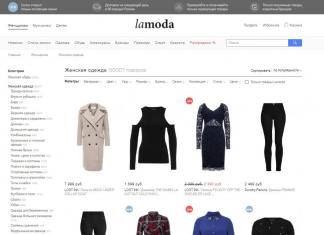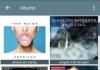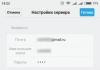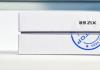Jika ralat atau masalah berlaku semasa menggunakan Internet Explorer, kemungkinan besar ia berkaitan dengan perubahan dalam tetapan dalam penyemak imbas. Anda boleh menyingkirkan masalah dengan kembali ke tetapan awal Pelayar internet. Sebaik sahaja anda memulakan proses, ia tidak boleh dibatalkan. Oleh itu, perlu diingat bahawa tetapan semasa akan hilang selama-lamanya.
Tetapan semula automatik
Microsoft menawarkan pengguna sangat alat yang berguna dipanggil Betulkan. Dia membantu dalam situasi yang berbeza, termasuk jika masalah berlaku dengan penyemak imbas Internet. Jika kita bercakap tentang cara memulihkan pelayar internet explorer, maka utiliti ini boleh menjadi sangat berguna jika anda tidak bercadang untuk berhenti menggunakannya sepenuhnya.
Betulkan ia boleh digunakan oleh mereka yang mempunyai versi XP, Vista atau Seven dipasang. Dalam Windows 8, anda perlu menetapkan semula tetapan secara manual. Jadi, untuk menyelesaikan masalah, kami melancarkan utiliti, yang boleh didapati di tapak web pembangun. Anda boleh memuat turun dan memasangnya dengan mengklik Muat Naik Fail dan bersetuju dengan arahan Run. Selepas ini, anda perlu mengikut arahan yang akan disyorkan oleh Wizard Pemasangan.
Peringkat seterusnya ialah penyelesaian masalah langsung. Untuk melakukan ini, pergi ke tetingkap yang membolehkan anda menetapkan semula tetapan penyemak imbas anda. Klik pada butang Reset. Selepas proses selesai, tutup utiliti.
Memulihkan nilai lalai dalam peneroka internet
Sebelum memulihkan tetapan penjelajah internet secara manual, adalah disyorkan untuk menutup semua aplikasi aktif pada komputer. Selepas itu anda perlu tahu. Seterusnya, lancarkan penyemak imbas dan cari Alat dalam menu. Di sini kita dapati arahan Pilihan Internet. Jika bar alat tidak kelihatan dalam penyemak imbas Internet anda, anda boleh memanggilnya dengan menekan Alt.
Dalam Properties kami berminat dengan tab Advanced. Di sini anda harus mengklik butang Reset. Bagi mereka yang menggunakan 6 versi internet explorer, anda memerlukan arahan Lalai. Perlu diingatkan bahawa menetapkan semula hanya melumpuhkan sambungan, tetapi tidak mengalih keluarnya. Untuk memadamkan kuki, sejarah penyemakan imbas, kata laluan, dsb., anda perlu menyemak kotak yang sepadan. Selepas operasi selesai, anda harus menutup tetingkap penyemak imbas. Perubahan akan berkuat kuasa apabila anda membuka penyemak imbas Internet anda seterusnya.

Jika memulihkan tetapan asal tidak membantu menyelesaikan masalah, anda boleh cuba mengembalikan sistem kepada saat penyemak imbas berfungsi dengan betul. Di Vista, untuk melakukan ini, pergi ke panel kawalan dan pergi ke Sistem dan Keselamatan. Selepas itu, klik pada Sandaran dan Pulihkan. Pilihan Pembetulan Windows dan Pemulihan Sistem akan terletak pada panel sebelah kiri. Dalam menu yang terbuka, anda boleh memilih titik pemulihan, dengan kata lain, tarikh penyemak imbas, pada pendapat anda, berfungsi tanpa masalah. Tetapi dalam kes ini, titik pemulihan mesti dibuat terlebih dahulu; baca cara melakukan ini dalam Windows 7.
Dalam XP anda boleh memulihkan sistem melalui program standard. Di dalamnya kita dapati perkhidmatan talian, di mana ia terletak secara langsung fungsi ini. Setelah beralih kepadanya, anda perlu memilih titik apabila anda fikir penyemak imbas berfungsi tanpa sebarang masalah. Pengguna G8 melancarkan semula sistem ke tetapan yang diperlukan juga boleh dilakukan menggunakan alatan terbina dalam.
Jika semua langkah di atas tidak membantu, maka mungkin anda harus berfikir tentang menukar penyemak imbas anda. Pada masa ini, pembangun menawarkan banyak penyemak imbas Internet yang cukup baik, contohnya, Chrome, Firefox, dll. Dengan cara ini, sebarang penanda halaman yang disimpan terus dalam Internet Explorer boleh dipindahkan dengan mudah ke mana-mana penyemak imbas lain.
Arahan
Tutup semua aplikasi, termasuk IE jika ia sedang berjalan. Jika komputer anda menjalankan Windows XP, klik "Mula" dan "Jalankan" dalam urutan. Taip inetcpl.cpl ke dalam tetingkap arahan. Jika anda menggunakan Windows Vista, masukkan arahan ini dalam tetingkap "Mulakan Carian".
Dalam tetingkap "Property: Internet", pergi ke tab "Advanced". Di bawah Tetapan, klik Tetapkan Semula. Tetingkap Reset IE Settings akan dibuka. Sahkan keputusan anda dengan mengklik Tetapkan Semula. Perintah ini memulihkan tetapan penyemak imbas, pengurusan tambahan dan sejarah kepada lalai. Setelah proses selesai, klik Tutup pada kotak dialog dan lancarkan IE.
Untuk memulihkan tetapan protokol TCP/IP kepada lalai, buka tetingkap input daripada menu Mula dan taip arahan cmd.
Dalam tetingkap konsol tulis baris seterusnya:
netsh int ip reset c:\resetlog.txt.
But semula. perintah set semula akan menukar kunci pendaftaran yang digunakan oleh protokol TCP/IP dan menulis perubahan pada fail resetlog.txt yang anda buat untuk tujuan ini:
SYSTEM\CurrentControlSet\Services\Tcpip\Parameters\
SYSTEM\CurrentControlSet\Services\DHCP\Parameters\
Untuk memulihkan tetapan lalai penyemak imbas Opera, jalankan dan masuk bar alamat teks opera:config. Dalam tetingkap "Editor Tetapan" yang terbuka, pilih kotak semak "Tunjukkan semua". Klik butang "Lalai" di sebelah tetapan yang ingin anda pulihkan kepada lalai. Kaedah ini memerlukan banyak masa dan kesabaran daripada anda.
Untuk memulihkan semua tetapan kepada lalai, pilih pilihan Carian daripada menu Mula. Klik pada arahan "Fail dan Folder". Dalam tetingkap carian, masukkan nama fail operaprefs.ini - ini mengandungi tetapan semasa Opera. Dalam tetingkap "Cari dalam", pilih " Cakera tempatan DENGAN:". Kemudian semak" Pilihan tambahan" dan tandakan kotak di sebelah item "Cari masuk folder sistem", "Cari fail dan folder" dan "Semak imbas subfolder". Klik Cari. Selepas melengkapkan carian, klik kanan pada nama fail dan pilih pilihan "Padam" daripada menu lungsur. Pada kali seterusnya anda melancarkan penyemak imbas, ia akan mencipta fail tetapan baharu.
Kembali ke tetapan standard sistem pengendalian bukanlah proses yang memerlukan tenaga kerja. Ini sering diperlukan dalam kes-kes di mana adalah mustahil untuk mengetahui perubahan mana yang menjejaskan operasi sistem secara negatif.
Arahan
Simpan semua yang anda perlukan kerja selanjutnya fail yang digunakan dalam aplikasi. Simpan juga tetapan akaun yang diperlukan, contohnya, log masuk dan kata laluan daripada penyemak imbas, alamat halaman yang anda kerap lawati, pautan ke sumber yang menarik, kerana mengembalikan sistem kepada tetapan asalnya akan memusnahkan perubahan yang dibuat oleh pengguna sebelum ini detik semasa.
Selesaikan kerja pada dokumen, simpan semua perubahan dahulu. Buka menu Mula, pilih Program. Pergi lebih jauh ke direktori standard, dan kemudian utiliti. Pilih "Pemulihan Sistem".
Dalam tetingkap yang muncul pada skrin di hadapan anda, pilih item di sebelah kanan "Pulihkan lagi keadaan awal komputer." Klik "Seterusnya. Dalam tetingkap baharu, anda akan melihat kalendar titik pemulihan sistem yang dibuat sebelum ini. Sebahagian daripada mereka dicipta oleh anda, dan sebahagian daripada mereka mod automatik, sebagai contoh, sebelum memasang sebarang program yang boleh menjejaskan pengendalian sistem. Anda juga boleh memilih mana-mana tarikh lain untuk pemulihan, namun, untuk kembali ke tetapan asal, sebaiknya kembali ke kedudukan pertama.
Gunakan anak panah untuk menatal melalui kalendar untuk mencipta titik pemulihan ke tarikh terawal. Jika dua pusat pemeriksaan dibuat pada hari itu, pilih satu yang dibuat pada awalnya.
Nota
Berhati-hati, rollback sistem bermakna penyingkiran lengkap semua program yang dipasang oleh anda sepanjang tempoh penggunaan sistem.
Buat lebih kerap titik kawalan, termasuk semasa memasang sistem pengendalian.
Sumber:
- bagaimana untuk kembali tetapan tingkap
Jika sebarang masalah berlaku semasa bekerja dengan penyemak imbas Internet Opera, kebanyakan pakar IT mengesyorkan menetapkan semula tetapan kepada keadaan asalnya (lalai). Versi lama penyemak imbas tidak mempunyai pilihan tetapan semula, tetapi operasi ini boleh dilakukan secara manual.

Anda perlu
- Pelayar Internet Opera.
Arahan
Pelayar ini direka bentuk sedemikian rupa sehingga fail tetapan boleh dipulihkan secara automatik jika ia ditimpa oleh orang lain atau dipadamkan. Oleh itu, anda hanya perlu memadam fail konfigurasi untuk menetapkan semula tetapan. Pertama sekali, semak semua kategori tetapan, kerana... selepas memadam fail, yang sebelumnya tetapan hampir mustahil.
Lancarkan penyemak imbas anda dan rujuk bahagian Bantuan dalam baris atas menu. Jika menu ialah , klik butang Opera di penjuru kiri sebelah atas dan pilih bahagian Bantuan. Dalam menu yang terbuka, pilih "Mengenai program".
Dalam halaman yang terbuka, cari bahagian "Laluan" secara manual atau gunakan carian dalaman(tekan kombinasi Kekunci Ctrl+ F). Baris pertama dalam bahagian akan menunjukkan laluan penjimatan fail konfigurasi pelayar, sebagai peraturan, ini ialah C:Documents and SettingsUserApplication DataOperaOperaoperaprefs.ini. Salinan jalan ini dengan menekan pintasan papan kekunci Ctrl + C atau Ctrl + V dan tutup pelayar.
Buka mana-mana pengurus fail, sebagai contoh, "Penjelajah" atau Komander Total. Tampal laluan yang disalin ke dalam bar alamat, letakkan kursor di hujung baris dan tekan Backspace untuk memadam operaprefs.ini, kemudian tekan Enter. Dalam folder yang terbuka, cari fail operaprefs.ini dan buatnya salinan sandaran, iaitu salin ke direktori lain, sebagai contoh, pada desktop anda.
Kemudian padamkan fail daripada folder penyemak imbas anda. Selepas memadamkan fail konfigurasi, program akan membuat yang baharu secara automatik dengan tetapan lalai. Untuk melakukan ini, hanya lancarkannya dengan mengklik dua kali pada pintasan pada desktop. Jika atas sebab tertentu penyemak imbas tidak, gunakan salinan fail yang disimpan baru-baru ini, menggantikannya dengan versi lama.
Kembali ke telefon bimbit asal tetapan boleh pada bila-bila masa. Ia hanya perlu mengambil kira bahawa dalam dalam kes ini pengguna akan kehilangan semua parameter yang ditetapkan sebelum ini - daripada panggilan kepada perubahan dalam log panggilan dan beberapa tetapan lain.

Hello, Denis!
Kadang-kadang situasi berlaku bahawa anda perlu memadam segala-galanya jaringan rangkaian bersama-sama dengan pintasan dalam OS Windows. Ini boleh membantu dengan beberapa ranap sistem, masalah sambungan Internet dan lain-lain. Mari lihat apa yang perlu dilakukan jika anda telah memadamkan sambungan rangkaian.
Bagaimana untuk memulihkan sambungan rangkaian anda
Dengan sistem pengendalian yang biasa, selepas memadamkan sambungan dan but semula, sambungan rangkaian harus dipulihkan sendiri.
Pilihan ideal ialah memuat turun pemacu untuk kad rangkaian anda terlebih dahulu: wayarles dan berwayar. Untuk melakukan ini, anda perlu mengetahui model atau model komputer riba papan induk, jika ini Unit Sistem, pergi ke tapak web pengilang dan dalam bahagian "Muat Turun" cari pemacu yang anda perlukan.
Jika anda tidak mempunyai pemacu yang telah disediakan dan tiada apa yang dipulihkan selepas but semula, maka terdapat beberapa pilihan.
Pilihan pertama ialah memuat turun satu set pemacu dari laman web rasmi. Alamat laman web: drp.su/ru. Alat ini akan membolehkan anda memasang pemacu pada kad rangkaian, dan sebagai tambahan mengemas kini pemacu sedia ada semua peranti.
Pilihan kedua adalah untuk rakan yang mempunyai Internet untuk memuat turun pemandu yang diperlukan daripada tapak web pengilang dan pindahkannya ke PC anda menggunakan pemacu kilat. Anda tidak memerlukan Internet untuk memasangnya.
Salam sejahtera, Evgeniy.
Sudah berlalu zaman apabila Internet tidak stabil. Era Internet berkelajuan ultra tinggi telah bermula, yang dihantar melalui talian gentian optik dan Wi-Fi. Tetapi di bandar-bandar kecil dan penempatan lama yang baik " pasangan berpintal" Sambungan kepada pembekal berlaku melalui talian telefon. Ini menyebabkan kesulitan tambahan seperti kelajuan rendah, hubungan buruk, putus baris. Internet juga mungkin hilang disebabkan kegagalan atau kegagalan modem perisian, kerosakan kad rangkaian. Kami akan melihat cara memulihkan sambungan Internet anda, serta sebab ketiadaannya, dalam artikel ini.
Mengapa Internet hilang?
Terdapat banyak sebab untuk ini. Perkara pertama yang terlintas di fikiran ialah masalah di pihak penyedia. Mungkin terdapat putus kabel jika sambungan melalui talian telefon. Kabel gentian optik boleh dirosakkan oleh penceroboh atau orang yang tidak baik. Kerja-kerja kejuruteraan pembekal disertai dengan penutupan Internet, walaupun dia harus memberi amaran kepada anda dalam surat berita. sambungan mudah alih juga menghidap penyakit ini. Pada tahap yang lebih besar, ini berlaku akibat kesesakan rangkaian, apabila ramai pelanggan menggunakan Internet pada masa yang sama. Selalunya ini berlaku pada hujung minggu atau hari cuti.
Sambungan Internet juga boleh terganggu kerana masalah dalaman. Sebabnya mungkin kegagalan modem atau penghala. Kad rangkaian pada papan induk komputer anda mungkin rosak, dan ini juga boleh menjadi punca gangguan. Ingat bahawa pembekal anda bertanggungjawab untuk semua kegagalan Internet, kecuali kerosakan komputer. Semasa panggilan pertama anda, dia mesti menyelesaikan masalah dalam masa tiga hari. Untuk mengetahui cara memulihkan sambungan Internet anda, anda perlu memahami sebab sambungan Internet anda terputus.
Bagaimana untuk mengesan kesalahan
Pertama sekali, kami menyemak baki kami. Ini boleh dilakukan dalam akaun peribadi di laman web pembekal. Jika akaun anda tidak mempunyai Wang, maka pentadbiran mempunyai hak untuk memutuskan sambungan anda. Peraturan ini terpakai kepada kedua-duanya internet berwayar, dan mudah alih. Jika semuanya teratur dengan baki, maka kami seterusnya menyemak semua kabel yang pergi ke modem dan dari modem ke komputer. Mereka mungkin rosak secara tidak sengaja atau keluar dari sarang mereka. Jika semuanya baik-baik saja dengan kabel, maka kami melihat untuk melihat sama ada semua LED pada modem atau penghala menyala. LED yang bertanggungjawab untuk sambungan dengan pembekal hendaklah sentiasa dihidupkan. Jika ia berkelip atau padam sama sekali, maka tiada sambungan dengan pembekal.

Kad rangkaian rosak
Jika kabel dan modem berfungsi dengan betul, periksa kad rangkaian pada komputer. Kad rangkaian ialah peranti yang bertanggungjawab untuk memindahkan data antara modem (penghala) dan pemproses. Kegagalan kad rangkaian adalah kejadian yang agak jarang berlaku. Mungkin pemandu telah tersilap dikemas kini semasa operasi, dan kad itu tidak tersedia dalam pengurus peranti. Dalam kes ini, kemas kini pemacu.
Untuk melakukan ini, anda perlu:
- klik Klik kanan tetikus pada ikon "mula", yang terletak di sudut kiri bawah;
- pilih "pengurus peranti" daripada senarai;
- cari peranti" penyesuai rangkaian" dan buka senarai;
- klik kanan pada baris atas dan pilih "kemas kini pemacu".

Selepas ini, pemandu akan dikemas kini secara automatik dan Internet akan berfungsi.
Kerosakan komputer
Kegagalan perisian adalah satu lagi sebab kekurangan internet. Bagaimana untuk memulihkannya dalam kes ini? sistem operasi Komputer dikemas kini dengan kerap. Kepincangan mungkin berlaku akibat pemasangan kemas kini gagal. Dalam kes sedemikian, sistem digulung semula ke pusat pemeriksaan, jika tersedia. Jika tiada pusat pemeriksaan, kemudian gulung semula ke keadaan asal.
Untuk melancarkan semula komputer anda kepada keadaan asalnya, anda perlu melakukan perkara berikut:
- klik kiri - pada menu "mula" - "parameter";
- pilih "kemas kini dan keselamatan" daripada senarai;
- dalam tetingkap baharu, pilih tab "pemulihan";
- Klik pada butang "mula".
Komputer akan memulakan prosedur pemulihan. Ini akan mengambil sedikit masa, selepas but semula sambungan akan dipulihkan.
Modem rosak
Bagaimana untuk memulihkan Internet jika modem tidak berfungsi? Modem tidak boleh dibaiki sendiri. Inilah yang dilakukan oleh pusat perkhidmatan. Nombor telefon pusat perkhidmatan ditunjukkan dalam perjanjian perkhidmatan Internet. Ia akan menjadi kelebihan jika modem disewa dan dipasang, mengikut kontrak, oleh pakar Pusat servis pembekal anda. Kemudian yang terakhir akan diwajibkan untuk melakukan pembaikan, dan jika ini tidak dapat dilakukan, maka ganti modem secara percuma.
Memulihkan internet mudah alih
Internet mudah alih berbeza daripada Internet berwayar. Ia diedarkan melalui komunikasi radio, jadi ia boleh menjadi tidak stabil dan bergantung pada keanehan cuaca dan jarak antara pelanggan dan menara. Internet mudah alih mungkin hilang di dalam hutan atau kawasan pergunungan. Untuk memulihkan Internet MTS, sebagai contoh, anda perlu mengurangkan jarak ke antena pemancar.

Sekiranya anda kehilangan Internet, tetapi yang lain berfungsi dengan baik, maka anda perlu menghubungi pembekal anda untuk mengetahui sebabnya. Selain itu, Internet mungkin terganggu disebabkan oleh kerosakan pada peranti mudah alih atau modem. Untuk mengetahui, anda perlu menukar keutamaan dalam tetapan. Daripada 3G, nyatakan 2G - ini mungkin berfungsi. Jika telefon menerima 2G, maka masalahnya sudah pasti peranti mudah alih. Dengan cara yang sama, anda boleh memulihkan Internet Megafon.
Kesimpulan
Kehilangan sambungan sangat saat yang tidak menyenangkan. Terutamanya ia membimbangkan internet mudah alih. Sejumlah besar utusan segera yang digunakan orang ramai berkomunikasi membolehkan mereka sentiasa berhubung antara satu sama lain, menghantar mesej, berkongsi foto dan video. Kebanyakan aplikasi untuk navigasi, carian teksi, membeli-belah dalam talian - satu cara atau yang lain, bergantung pada sambungan Internet yang baik. Oleh itu, persoalan bagaimana untuk memulihkan Internet akan menjadi relevan masa yang lama. Beberapa petua daripada artikel ini akan membantu anda kekal berhubung dan tidak tersesat dalam situasi yang sukar.
Jika di tempat kerja pelayar internet Explorer 11 mempunyai ralat kritikal, kemudian untuk memulihkannya Operasi biasa Biasanya sudah cukup untuk memasang semula penyemak imbas. Tetapi dalam beberapa kes, anda boleh bertahan dengan menetapkan semula parameter atau kembali laman utama.
Aturan semula
Mari lihat prosedur untuk menetapkan semula dan memulihkan pelayar Internet Explorer menggunakan contoh versi 11 program, yang dipasang pada Windows 7. Untuk menetapkan semula Tetapan Internet Explorer 11, lancarkan pelayar web. Selanjutnya:
Selepas melengkapkan prosedur rollback tetapan Internet Explorer, anda perlu memulakan semula komputer anda. Pada kali seterusnya anda melancarkan penyemak imbas anda, anda akan melihat bahawa tetapan kami ditetapkan kepada tetapan asalnya.
Menukar halaman utama anda
Jika anda tidak mahu menetapkan semula tetapan Internet Explorer 11 kepada keadaan asal, tetapi hanya mahu menukar halaman utama penyemak imbas, kemudian ikuti langkah berikut:

Jika anda tidak memerlukan halaman utama tertentu apabila anda memulakan Internet Explorer 11, kemudian tandai kotak semak Mula dengan Tab dalam kotak Permulaan. Dalam kes ini, pada kali seterusnya anda memulakan penyemak imbas, halaman yang anda lihat di Internet sebelum menutup tetingkap program akan dibuka. 
Jika halaman utama diubah secara paksa aplikasi virus, maka sebelum mengembalikan data asal, anda perlu membersihkan komputer anda daripada jangkitan daripada Internet.
Semak sistem anda dengan antivirus, dan juga jalankan imbasan dengan utiliti anti-malware percuma seperti Malwarbytes.
Pemulihan penyemak imbas
Jika menetapkan semula tetapan dan menukar halaman utama secara manual tidak membantu menyelesaikan masalah yang berlaku dalam kerja internet Explorer 11, kemudian cuba memulihkan operasi biasa penyemak imbas web dengan memasangnya semula.

Ingat bahawa Internet Explorer dalam Windows tidak terhad kepada hanya memaparkan halaman web. Semua versi IE, termasuk 11, adalah penting aplikasi sistem, tanpa operasi biasa seseorang tidak boleh mengharapkan kestabilan sistem. Oleh itu, Internet Explorer tidak boleh dinyahpasang; Jika anda tidak akan menggunakan pelayar terbina dalam, cuma pasang pelayar lain dan lupakan tentang IE.